1. 使用highlight命令
Vim中对颜色(包括字体等其他样式)的设置是用hightlight命令,可简写为hi。例如对函数名的设置:
highlight Function cterm=bold,underline ctermbg=red ctermfg=green
这条命令可使函数名的字体改为粗体/有下划线/绿色/红色背景。除了Function关键字,还有String/Number/Float/Label,还有针对某门编程语言的关键字如:phpFunctions/phpType/phpFloat等。
2. 查看所有的已有设置
直接执行highlight命令即可,不带任何参数。
效果如下:
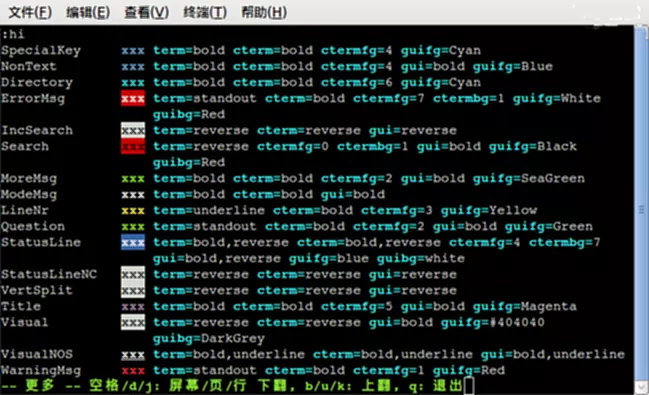
左边那一列就是可针对其进行设置的关键词,中间是样式的效果,右边是设置的具体参数。其中gui/guibg等是对gvim的设置,如果不用gvim可忽略。
3. 举例:我的两处设置
(1) 对tab标签样式的设置
每种主题都会有美中不足,比如我一直喜欢用的torte,它的默认样式下tab标签是黑底白字有下划线,选中状态为无下划线,看起来非常费眼睛。我进行了如下设置:
highlight TabLine term=underline cterm=bold ctermfg=9 ctermbg=4 highlight TabLineSel term=bold cterm=bold ctermbg=Red ctermfg=yellow
这里涉及到两个标签:TabLine(普通标签样式)/TabLineSel(选中状态标签的样式)。
效果:

(2) 对自动补全提示样式的设置
我使用的提示插件是AutoComplPop。
highlight Pmenu ctermbg=darkred highlight PmenuSel ctermbg=red ctermfg=yellow
效果:
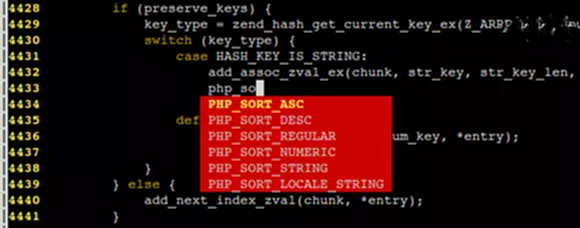
到此这篇关于“怎样用Vim更换Linux系统的颜色和样式”的文章就介绍到这了
免责声明:本站发布的内容(图片、视频和文字)以原创、转载和分享为主,文章观点不代表本网站立场,如果涉及侵权请联系站长邮箱:zbxhhzj@qq.com进行举报,并提供相关证据,查实之后,将立刻删除涉嫌侵权内容。 转载本站文章请保留原文链接,如文章内说明不允许转载该文章,请不要转载该文章,谢谢合作。